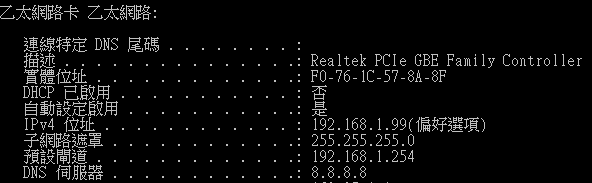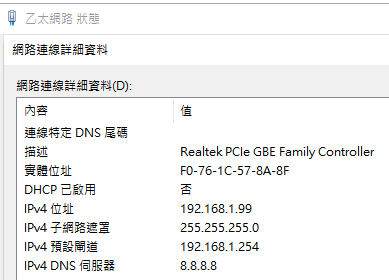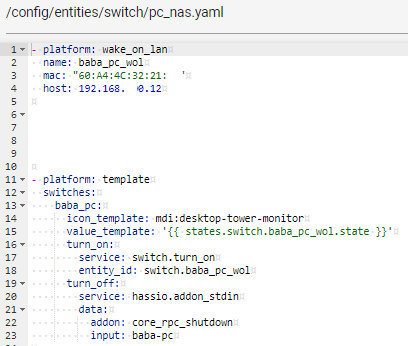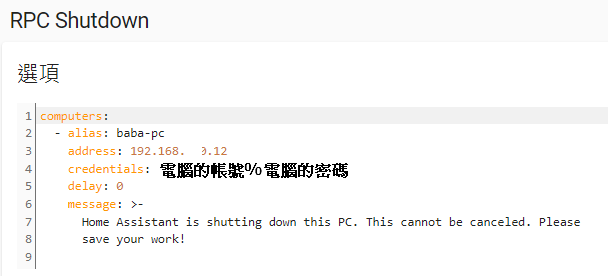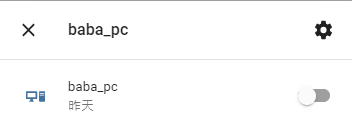今天要分享的東西,無須任何硬件,不用任何花費,卻是很多人願意花好幾百塊去買設備來達到的功能: HA控制電腦開關機
閒話莫說,直接來吧:
-
開啟主板網卡WOL功能,可以參考這篇INTEL官方網站說明,其實螃蟹網卡做法並無二致,10年內、內建網卡的主機板應該都有。
-
查詢電腦網卡mac address,兩種方法:
a. 開始\命令提示字元(cmd.exe),打ipconfig /all,就可以看到mac address
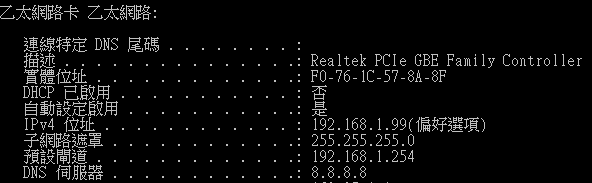
b. 開始\控制台\網路和共用中心,變更介面卡設定,乙太網路上面按右鍵按狀態,也可以看到mac address
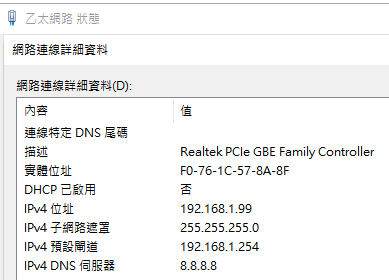
-
在HA的configuration.yaml添加wol跟switches,填入相應的資訊 (截圖是我HA分類的設定法,請按照自己習慣的方式設定即可)
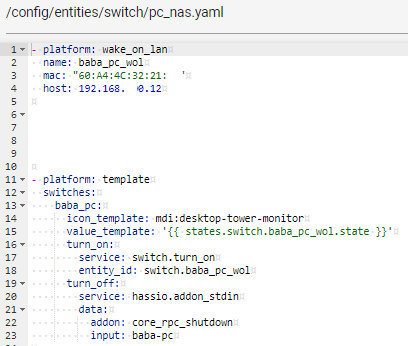
-
到HA的Supervisor裡面安裝RPC shutdown並設定:
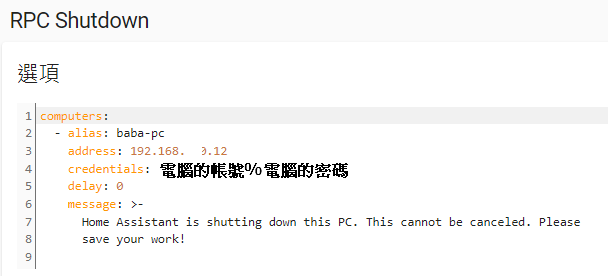
-
重啟HA,快樂使用吧!
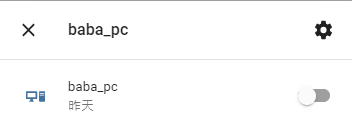
就那麼簡單,簡單到我已經這麼用了一年多都不好意思分享,完事收工。
3個讚
1、在官方源裡安裝RPC Shutdown 外掛,Options組態如下:
{
“computers”: [
{
“alias”: “PC1”,
“address”: “192.168.1.123”,
“credentials”: “使用者名稱%密碼”
},
{
“alias”: “PC2”,
“address”: “192.168.1.124”,
“credentials”: “使用者名稱%密碼”
}
]
}
2、啟動外掛,在configuration.yaml裡加個開關:
switch:
- platform: wake_on_lan
mac_address: “xx:xx:xx:xx:xx:xx”
host: 192.168.1.123
name: “PC1”
turn_off:
service: hassio.addon_stdin
data:
addon: core_rpc_shutdown
input: PC1
- platform: wake_on_lan
mac_address: “xx:xx:xx:xx:xx:xx”
host: 192.168.1.124
name: “PC2”
turn_off:
service: hassio.addon_stdin
data:
addon: core_rpc_shutdown
input: PC2
3、在PC1和PC2上面設定一個登陸使用者:
4、設定PC端的使用者控制權限
路徑是:控製面板\所有控製面板項\操作中心\使用者帳戶控制設定,拉到“從不通知”。
5、重啟PC端後應該就可以使用了。
此方法從轉自瀚思彼岸的holala,如有不妥請告知